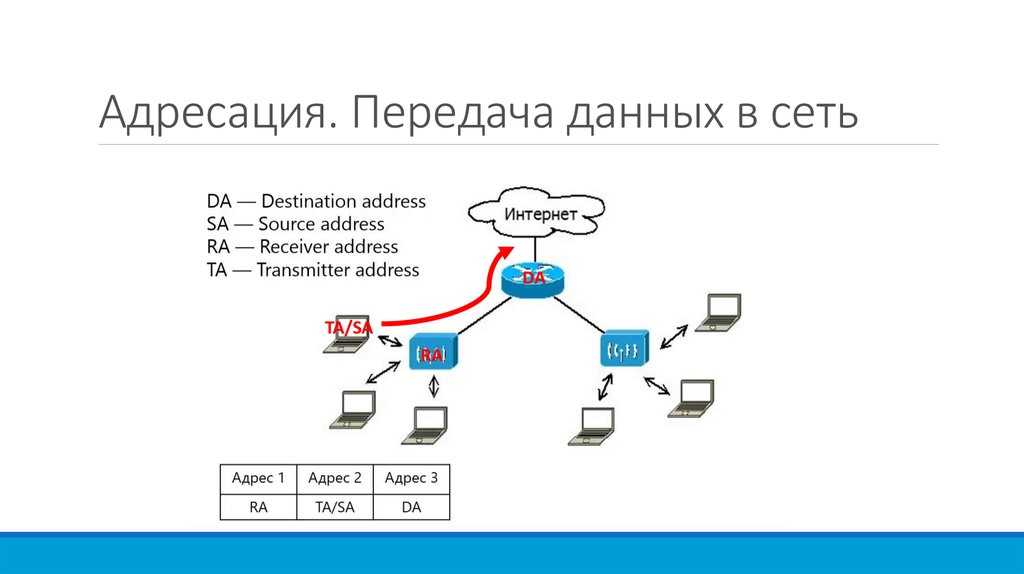Содержание
Плюсы и минусы внешнего IP-адреса
Практически у каждого интернет-провайдера есть такая услуга: фиксированный внешний IP-адрес. Его же иногда называют «реальным IP», «белым IP» или «прямым IP». Некоторые подключают ее по принципу «чтобы было», некоторые — с вполне осознанной целью. Однако внешний IP-адрес может таить множество опасностей. Что это за услуга, кому она может понадобиться и чем вы рискуете, подключив ее, — расскажем прямо сейчас.
Что такое IP-адрес и как это все работает
Если вы хотите отправить другу открытку из путешествия, вам нужно знать его адрес. Без этого почтовая система никак не сможет узнать, где искать вашего друга. Интернет работает примерно так же: все действия в Интернете, от проверки почты до просмотра смешных видеороликов, требуют обмена данными между вашим устройством и серверами, и у каждого участника должен быть свой адрес, по которому его можно идентифицировать.
Например, чтобы открыть страницу в браузере, компьютер должен обратиться к серверу по его адресу, а тот, в свою очередь, отправит эту страницу обратно — тоже по адресу. Передача и запросов, и ответов происходит при помощи пакетов, которые, как и обычные бумажные письма, содержат адреса отправителя и получателя. Такие адреса называются IP-адресами и записываются в виде четырех чисел от 0 до 255, разделенных точками: например 92.162.36.203. Всего возможных комбинаций немногим более 4 миллиардов, а это гораздо меньше, чем устройств, подключенных к Интернету.
Передача и запросов, и ответов происходит при помощи пакетов, которые, как и обычные бумажные письма, содержат адреса отправителя и получателя. Такие адреса называются IP-адресами и записываются в виде четырех чисел от 0 до 255, разделенных точками: например 92.162.36.203. Всего возможных комбинаций немногим более 4 миллиардов, а это гораздо меньше, чем устройств, подключенных к Интернету.
Поэтому IP-адреса решили экономить и придумали механизм NAT (Network address translation) — «трансляцию сетевых адресов». Работает этот механизм следующим образом: интернет-провайдер использует один внешний IP-адрес для всех своих абонентов, а самим им присваивает внутренние.
Это похоже на офисную АТС: когда вам звонят из какой-нибудь фирмы, то всегда определяется один и тот же номер, а телефоны разных сотрудников имеют дополнительные, внутренние номера. Дозвониться до конкретного человека напрямую нельзя, но можно набрать общий номер — и секретарь соединит вас с нужным абонентом.
В роли такого «секретаря» и выступает NAT: получив пакет для внешнего сервера, он запоминает, какое устройство его отправило (чтобы знать, куда передавать ответ), и подставляет вместо его адреса-номера свой, общий для всех, после чего пересылает пакет дальше. Соответственно, при получении ответного пакета, который изначально был отправлен на общий адрес, NAT подставляет в него адрес во внутренней сети провайдера, и «письмо» летит дальше, к тому устройству, которому оно в действительности адресовано.
Соответственно, при получении ответного пакета, который изначально был отправлен на общий адрес, NAT подставляет в него адрес во внутренней сети провайдера, и «письмо» летит дальше, к тому устройству, которому оно в действительности адресовано.
Механизм NAT может работать по цепочке — например, ваш домашний Wi-Fi-роутер создает локальную сеть со своими IP-адресами и переадресует пакеты, направляемые в сеть провайдера и из нее. При этом он может даже не знать, что сам находится за NAT провайдера. Казалось бы, все прекрасно, зачем тогда внешний IP-адрес?
Дело в том, что с NAT все отлично работает до тех пор, пока все соединения инициируются именно из внутренней сети. То есть если это вы открываете сайты, скачиваете файлы и смотрите видео. Но если к вашему устройству нужно подключиться из Интернета, то через NAT это реализовать невозможно: все пакеты, которые поступят на IP-адрес провайдера, уйдут в никуда, потому что они не являются ответом на чей-то внутренний запрос, и кому их слать дальше — непонятно.
Поэтому для тех случаев, когда к своей сети нужен доступ извне, используют внешний IP-адрес — уникальный и неповторимый. Это примерно как телефону директора в офисе присвоить отдельный прямой городской номер, чтобы те, кто его знает, могли позвонить сразу ему, минуя секретаря.
Зачем нужен внешний IP
Дома это может пригодиться, например, если вы хотите получать доступ к файлам на домашнем компьютере с работы или, скажем, из гостей, вместо того чтобы держать их в облачных хранилищах.
Очень популярны внешние IP-адреса у геймеров: можно создать собственный сервер для многопользовательской игры со своими правилами, модами, картами и приглашать друзей играть. А еще внешний IP-адрес нужен для стриминга игр с удаленных устройств типа Xbox, Playstation или вашего игрового компьютера на ноутбук, когда вы, допустим, решили поиграть в гостях или в поездке.
Иногда внешний IP-адрес требуется для работы сервисов видеонаблюдения и прочих охранных систем, решений для «умного дома» и так далее, однако преимущественно старых. Большинство современных систем — облачные. Это значит, что вы регистрируете свои домашние устройства на специальном доверенном сервере.
Большинство современных систем — облачные. Это значит, что вы регистрируете свои домашние устройства на специальном доверенном сервере.
После этого все команды устройствам вы отправляете не напрямую им, а на этот сервер. В свою очередь, устройства периодически обращаются к нему и спрашивают, не поступило ли для них команд. При таком подходе реальный IP не требуется — на всех этапах система NAT понимает, куда возвращать пакеты. Заодно через этот же сервер вы можете получать информацию с устройств и управлять ими из любой точки мира.
Чем опасен внешний IP
Главная опасность внешнего IP-адреса заключается в том же, в чем и его преимущество: он позволяет подключиться к вашему устройству напрямую из Интернета. Из любой точки мира, кому угодно — то есть и злоумышленникам тоже. Затем, используя те или иные уязвимости, киберпреступники вполне могут добраться до ваших файлов и украсть какую-нибудь конфиденциальную информацию, которую потом можно или продать, или вас же ею и шантажировать.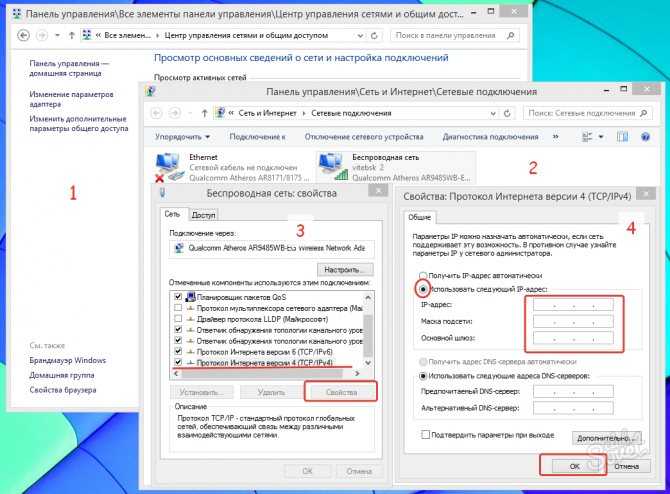
Кроме того, злоумышленник может изменить настройки вашего доступа в Интернет, например, заставить роутер вместо некоторых сайтов подсовывать вам их фишинговые копии — тогда у вас очень быстро украдут все логины и пароли.
Как хакеры узнают, на кого нападать? Во-первых, есть общедоступные интернет-сервисы, которые регулярно проверяют все IP-адреса подряд на предмет уязвимостей и позволяют буквально в пару кликов найти тысячи устройств, имеющих ту или иную дырку, через которую их можно взломать. Во-вторых, при желании злоумышленники могут узнать именно ваш IP — например, через запущенный Skype. Еще ваш адрес видно, когда вы просто заходите на страницы сайтов.
Кстати, по реальному IP-адресу можно не только взломать вашу домашнюю сеть, но и устроить на вас DDoS-атаку, отправляя вам одновременно множество пакетов с разных устройств и перегружая интернет-канал и роутер. У вашего интернет-провайдера от этого есть защита, а у вас? Такие атаки часто проводят против геймеров и стримеров — например, чтобы «выкинуть» сильного противника из соревнования, «подвесив» ему Интернет.
Как защититься
Лучший способ защиты — это, конечно, вообще не использовать внешний IP-адрес, особенно если вы не уверены, что он вам необходим. Не ведитесь на рекламу интернет-провайдеров, как бы убедительна она ни была.
Если же уверены, что прямой IP вам нужен, то первым делом поменяйте используемый по умолчанию пароль от роутера. Это не защитит вас от хакеров, эксплуатирующих уязвимости конкретной модели устройства, но спасет от менее квалифицированных злоумышленников. Хорошей идеей будет использовать роутер той модели, в которой меньше известных и популярных среди хакеров дырок — правда, чтобы это понять, придется как следует порыться в Интернете.
Прошивку роутера желательно регулярно обновлять — в более свежих версиях прошивок, как правило, устраняют ошибки, которые были найдены в ранних версиях. И, конечно, в роутере нужно включить все имеющиеся встроенные средства защиты — в домашних моделях это не самые эффективные решения, но хоть что-то.
Кроме того, желательно использовать VPN — например, Kaspersky Secure Connection.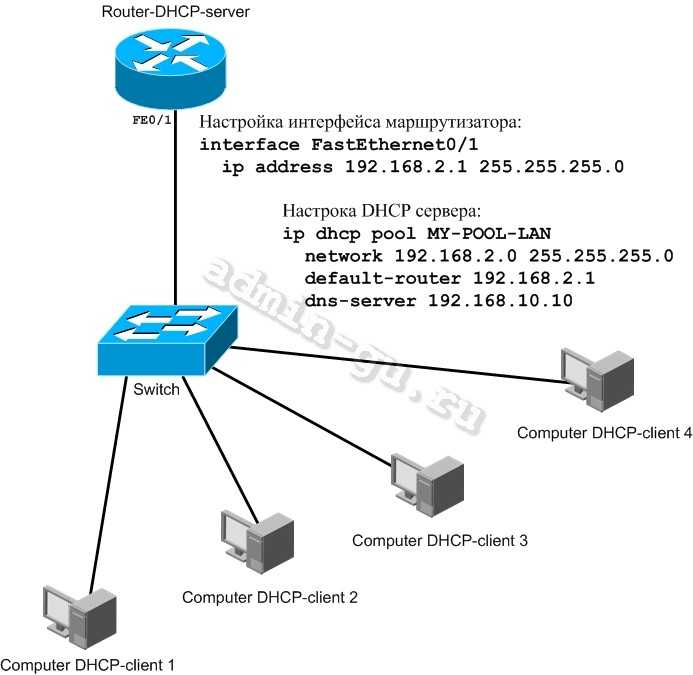 Тогда ваш внешний IP-адрес, по крайней мере, не будет виден везде, где вы бываете в Интернете: вместо него будет отображаться адрес VPN-сервера.
Тогда ваш внешний IP-адрес, по крайней мере, не будет виден везде, где вы бываете в Интернете: вместо него будет отображаться адрес VPN-сервера.
Наконец, не пренебрегайте защитными решениями как на компьютерах, так и на мобильных устройствах. Сегодня они не просто ловят зловредов, но и позволяют защититься от другого рода атак вроде перенаправления на зловредные сайты или добавления вредоносной рекламы — а именно такие атаки наиболее вероятны при взломе роутера.
Чем отличается внутренний IP адрес от внешнего
Хотя вы можете этого не знать, но у вас есть два IP-адреса: внутренний IP-адрес (Private) и внешний IP-адрес (Public).
Зачем вам нужны два IP-адреса и в чем разница между внутренним и внешним IP-адресом?
Что такое внешний IP-адрес?
Внешний IP-адрес или общедоступный IP-адрес — это IP-адрес интерфейса маршрутизатора, подключенного к Интернету.
Вот диаграмма, иллюстрирующая распределение IP-адресов в типичной домашней сети или сети малого бизнеса.
Маршрутизатор обычно имеет два сетевых интерфейса.
- Внутренний интерфейс
- Внешний интерфейс
Каждый из этих интерфейсов будет иметь IP-адрес. IP-адрес, назначенный внешнему интерфейсу, будет иметь маршрутизируемый IP-адрес и будет назначен вашим интернет-провайдером.
Этот адрес также известен как публичный адрес.
Диапазоны общедоступных адресов назначаются интернет-провайдерам Управлением по присвоению номеров в Интернете (IANA.
В сетях домашнего офиса, использующих маршрутизатор NAT, внутренние IP-адреса используют специальный диапазон IP-адресов.
NAT позволяет тысячам компьютеров внутренней сети получать доступ к Интернету с использованием одного внешнего IP-адреса.
Этот диапазон адресов специально зарезервирован для внутренних адресов, и IP-адреса не будут перенаправляться маршрутизаторами в Интернете.
Внутренние адреса также называются частными адресами, поскольку они ограничены частными сетями.
Все устройства в моей домашней сети имеют адреса вроде 192.168.1. x но внешне у них адрес 109.155.209.167
В домашних сетях обычно используются адреса из диапазона адресов.192.168.0.* или.192.168.1.*.
Диапазон сетевых адресов 192.168.0.0 — это выделенный адрес частной сети, не поддерживающий маршрутизацию .
Однако это не единственные диапазоны частных адресов, не поддерживающие маршрутизацию, которые вы можете использовать. Другие диапазоны адресов, которые можно использовать:
- 10.xxx — это 24-битный адресный блок.
- 172.16.xx — 172.31.xx — это 20-битный адресный блок.
См. частный IP адрес в вики для более подробной информации.
Примечание. Если вы не знакомы с сетевыми адресами, вы можете прочитать руководство по IP4-адресам и классам.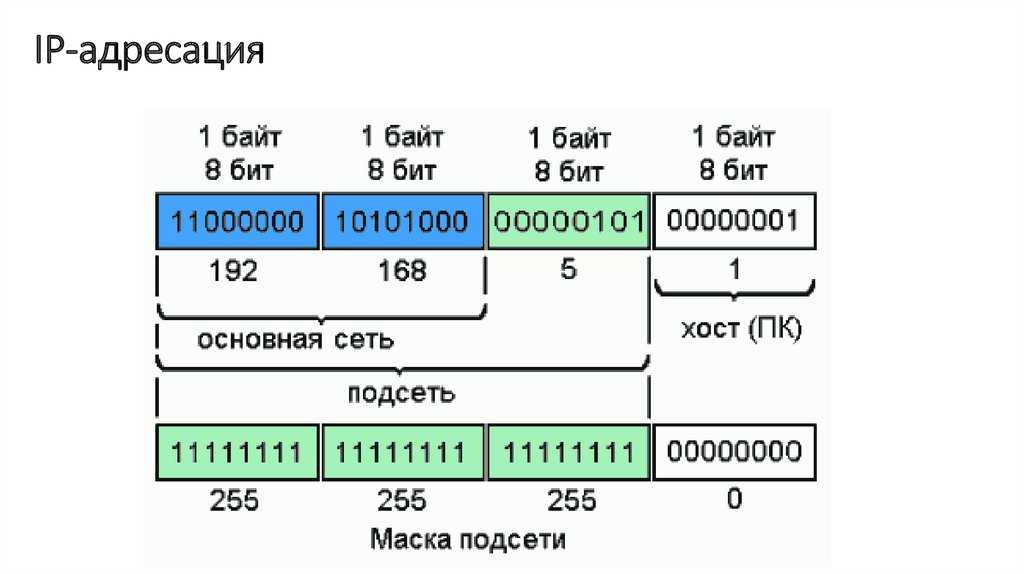
Поиск ваших внешних (общедоступных) и внутренних (частных) IP-адресов
Чтобы найти свой внешний IP-адрес, выполните поиск своего IP-адреса в Google, после чего вы, вероятно, увидите такой экран.
Google показывает IP-адрес:
109.155.209.167
Это ваш внешний IP-адрес.
Теперь откройте командную строку и введите:
ipconfig
Вы должны увидеть что-то вроде этого:
На этот раз ваш IP-адрес 192.168.1.64.
Это ваш внутренний IP-адрес.
Внутренний IP-адрес используется в вашей локальной внутренней сети, а внешний IP-адрес используется при общении с машинами в Интернете.
Разрешение доступа из Интернета к вашей сети
Из-за маршрутизатора NAT нет прямой связи между Интернетом и компьютером в локальной сети.
Вся связь между вашей внутренней сетью и Интернетом должна инициироваться устройством в вашей внутренней сети.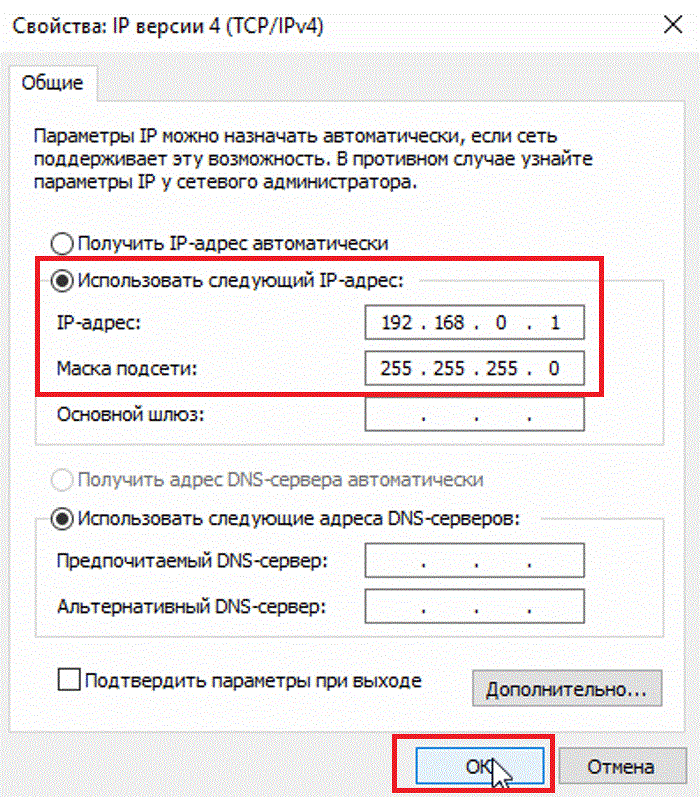
Как правило, это не проблема и является преимуществом безопасности.
Однако онлайн-геймеры и те, кто хотел бы разместить веб-сайт или другие службы в своей собственной сети, должны будут разрешить внешним устройствам в Интернете доступ к ним.
Для этого маршрутизаторы NAT можно настроить на использование метода, называемого переадресацией портов.
Переадресация портов позволяет внутреннему устройству иметь внешний IP-адрес и разрешает входящие подключения из Интернета.
Резюме
Домашние и корпоративные сети используют частные или внутренние адреса из зарезервированного диапазона немаршрутизируемых адресов.
В домашних сетях и сетях малого офиса маршрутизатор NAT соединяет внутреннюю сеть с Интернетом, используя один внешний или общедоступный IP-адрес с возможностью маршрутизации, назначенный провайдером из выделенного ему блока адресов.
Маршрутизатор NAT позволяет устанавливать соединения только из внутренней сети во внешнюю сеть, а не наоборот, если только не используются такие методы, как переадресация портов.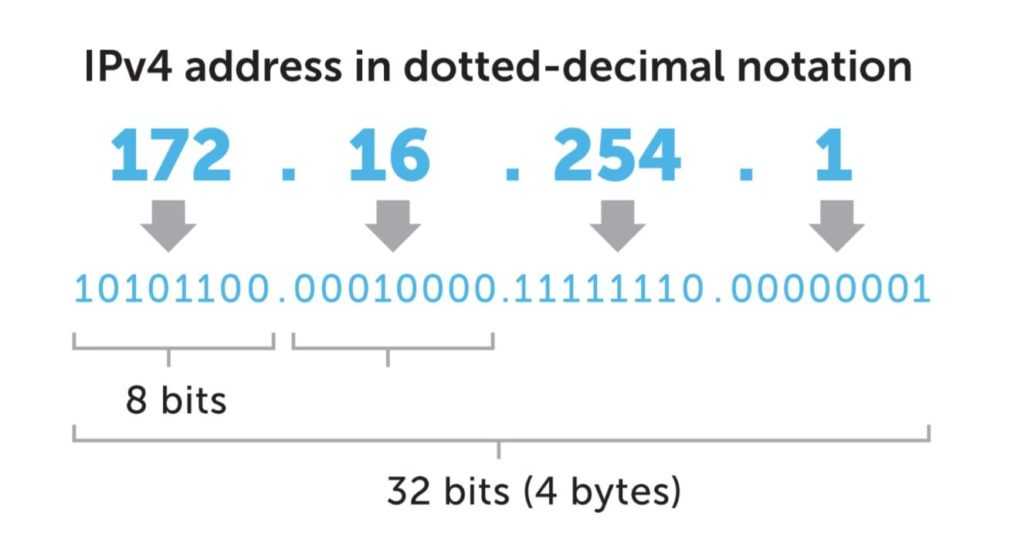
Общие вопросы и ответы
В. Мой внешний IP-адрес постоянно меняется. Это нормально? Могу ли я остановить это?
О. Большинство интернет-провайдеров выделяют своим клиентам динамические IP-адреса. Этот адрес станет внешним IP-адресом, назначенным вашему маршрутизатору, и, следовательно, он может измениться.
На этом снимке экрана показано, как за месяц изменился мой собственный внешний IP-адрес.
Некоторые интернет-провайдеры позволяют вам иметь статический IP-адрес, но обычно за дополнительную плату (широкополосный доступ для бизнеса).
Статические IP-адреса не меняются.
Если вы собираетесь предоставлять доступ к своей сети из Интернета, то вам действительно нужен статический внешний IP-адрес.
Однако альтернативой для домашних сетей и сетей малого бизнеса является использование службы динамического DNS.
Служба динамического DNS не препятствует изменению внешнего адреса, а вместо этого автоматически отслеживает эти изменения и автоматически обновляет записи DNS при изменении IP-адреса.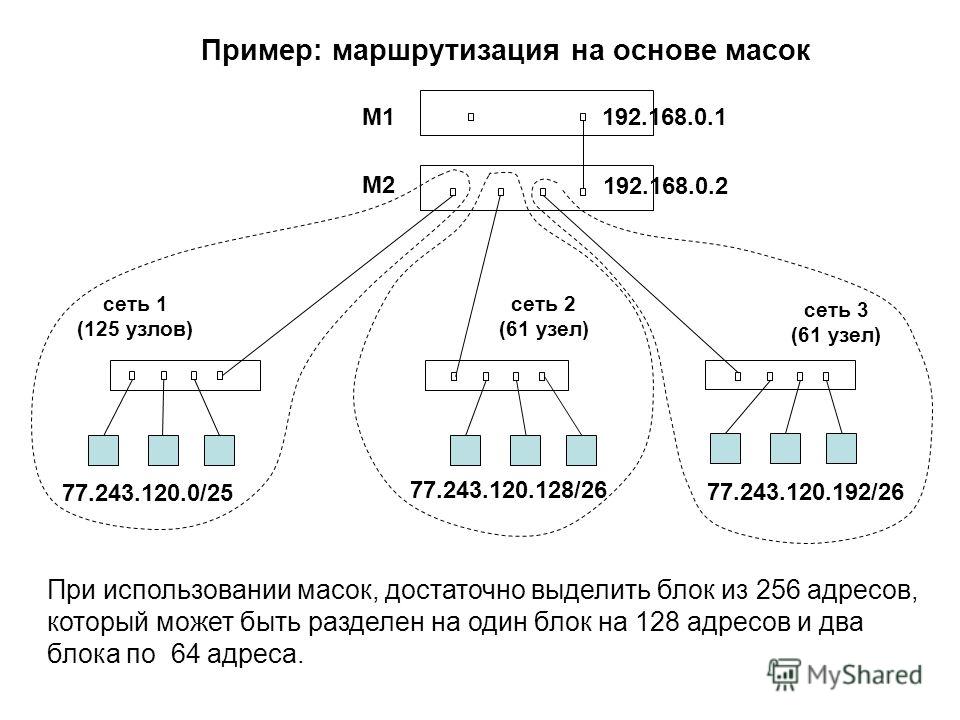
Общие вопросы и ответы
В. Можно ли использовать внутренний IP-адрес в Интернете?
О. Нет — указанные выше диапазоны внутренних IP-адресов блокируются интернет-маршрутизаторами.
В. Как сообщение достигает внутреннего IP-адреса с внешнего?
A. Это делается с помощью таблицы преобразования на маршрутизаторе NAT и рассматривается в понимании переадресации портов.
В. Есть ли разница, если я использую диапазон IP-адресов 10., а не диапазон адресов 192.168.0.0?
О. Вообще нет. Однако большинство домашних маршрутизаторов настроены на использование диапазона адресов 192.168.
В. Кто назначает мой внешний IP-адрес (общедоступный)?
О. Он назначается вашим провайдером.
В. Как я узнаю, изменился ли мой внешний адрес?
О. Вам нужно будет проверить это, используя технику, показанную ранее.
В. Могу ли я изменить свой внешний IP-адрес?
О. Нет
Насколько публикация полезна?
Нажмите на звезду, чтобы оценить!
Средняя оценка / 5. Количество оценок:
Оценок пока нет. Поставьте оценку первым.
Статьи по теме:
Внутренние и внешние IP-адреса
Хотя вы можете этого не знать, у вас есть два IP-адреса: Внутренний IP-адрес (Частный) и Внешний IP-адрес ( Общедоступный ) .
Итак, зачем вам два IP-адреса и в чем разница между внутренним и внешним IP-адресом?
Что такое внешний IP-адрес?
Внешний IP-адрес или общедоступный IP-адрес — это IP-адрес интерфейса маршрутизатора , который подключен к Интернету.
Ниже приведена диаграмма, иллюстрирующая распределение IP-адресов в типичной домашней сети или сети малого предприятия.
Маршрутизатор обычно имеет два сетевых интерфейса.
- Внутренний интерфейс
- Внешний интерфейс
Каждый из этих интерфейсов будет иметь IP-адрес. IP-адрес, назначенный внешнему интерфейсу, будет иметь маршрутизируемый IP-адрес и будет назначен вашим интернет-провайдером.
Это внешний адрес, также известный как общедоступный адрес .
Диапазоны общедоступных адресов назначаются интернет-провайдерам Управлением по присвоению номеров в Интернете (IANA).
В домашних/домашних офисных сетях, в которых используется NAT-маршрутизатор , внутренние IP-адреса используют специальный диапазон IP-адресов .
NAT позволяет тысячам компьютеров во внутренней сети получать доступ в Интернет с помощью одного внешнего IP-адреса .
Этот диапазон адресов специально зарезервирован для внутренних адресов , и IP-адреса не будут пересылаться маршрутизаторами в Интернете.
Внутренние адреса также называются Частными адресами , поскольку они ограничены частными сетями.
Все устройства в моей домашней сети имеют адреса вроде 192.168.1 . x но внешне у них адрес 109.155.209.167
В домашних сетях обычно используются адреса из диапазона адресов .192.168.0.* или .192.168.1.*.
Диапазон сетевых адресов 192.168.0.0 представляет собой назначенный немаршрутизируемый адрес частной сети .
Однако это не единственные диапазоны частных адресов, не поддерживающие маршрутизацию , которые вы можете использовать. Можно использовать и другие диапазоны адресов:
- 10.x.x.x — 24-битный адресный блок
- от 172.16.x.x до 172.31.x.x — это 20-битный адресный блок.
.
Дополнительные сведения см. в разделе «Частные сети вики».
Определение внешнего (общего) и внутреннего (частного) IP-адресов
Какой у меня внешний IP-адрес? — Чтобы найти свой внешний IP-адрес , выполните поиск своего IP-адреса в Google, после чего вы, вероятно, увидите такой экран:
Google показывает IP-адрес:
109.155.209.167
Это ваш внешний IP-адрес .
Какой у меня внутренний IP-адрес? -Откройте командную строку и введите:
ipconfig
Вы должны увидеть что-то вроде этого:
На этот раз ваш IP-адрес 192.168.1.64
.
Внутренний IP-адрес используется в вашей локальной внутренней сети, а внешний IP-адрес используется при общении с машинами в Интернете.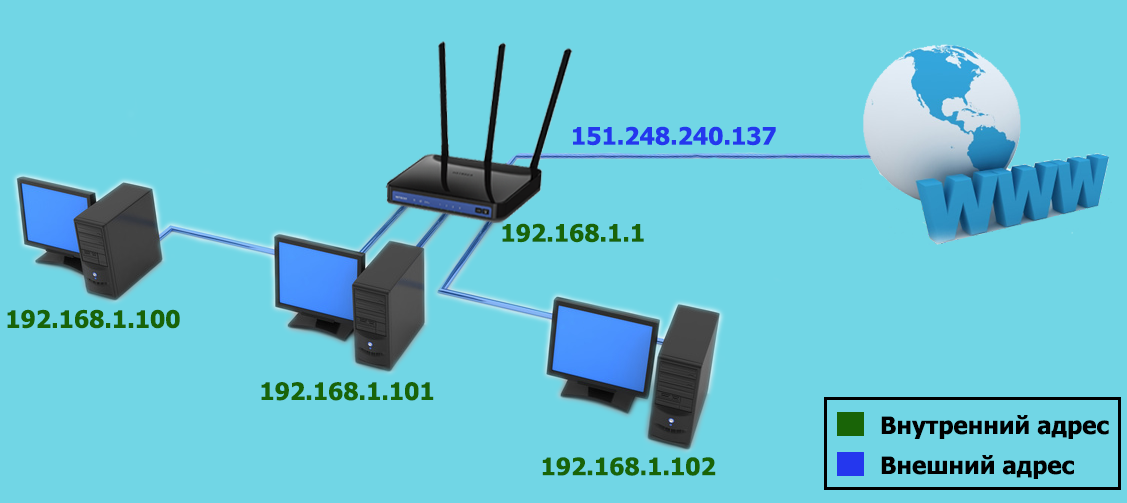
Разрешение доступа из Интернета в вашу сеть
Из-за NAT-маршрутизатора нет прямой связи между Интернетом и компьютером в локальной сети.
Вся связь между вашей внутренней сетью и Интернетом должна инициироваться устройством в вашей внутренней сети.
Как правило, это не проблема, а преимущество безопасности.
Тем не менее, онлайн-геймеры и те, кто хотел бы разместить веб-сайт или другие службы в своей собственной сети, должны разрешить внешним устройствам в Интернете доступ к ним.
Для этого маршрутизаторы NAT можно настроить на использование метода, называемого переадресацией портов.
Переадресация портов позволяет внутреннему устройству иметь внешний IP-адрес , и разрешает входящие соединения из Интернета.
Сводка
Домашние и корпоративные сети используют частные или внутренние адреса из зарезервированного диапазона немаршрутизируемых адресов.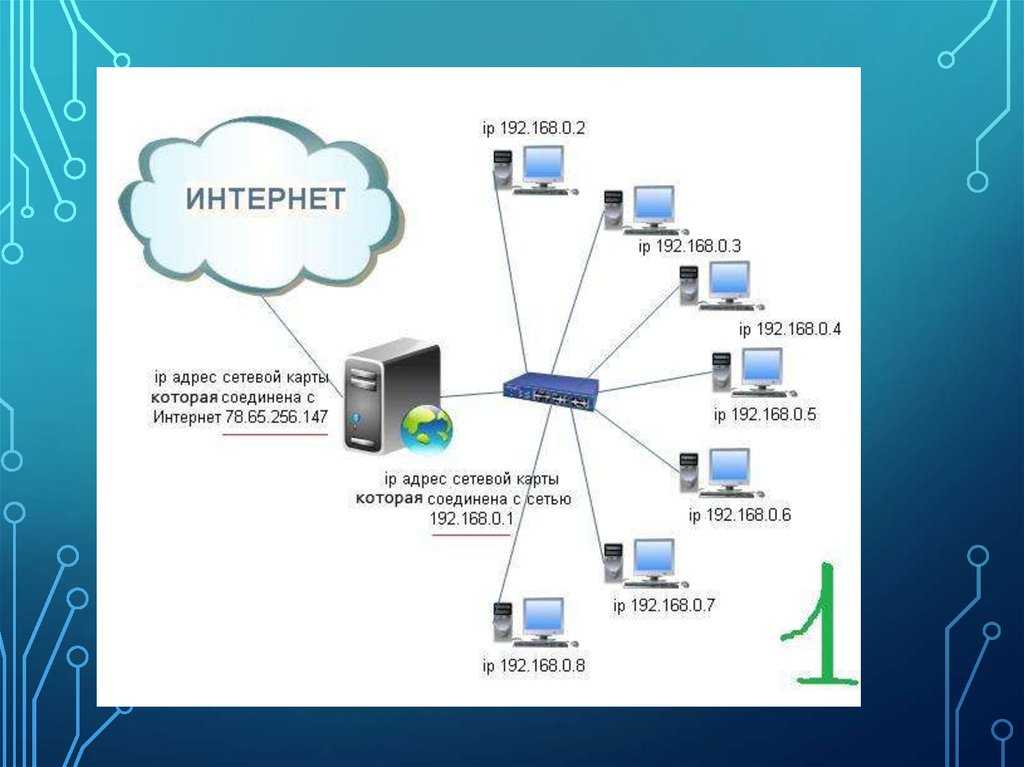
В домашних сетях и сетях малого офиса маршрутизатор NAT соединяет внутреннюю сеть с Интернетом, используя один внешний или общедоступный IP-адрес с возможностью маршрутизации, назначенный провайдером из выделенного ему блока адресов.
NAT-маршрутизатор позволяет устанавливать соединения только из внутренней сети во внешнюю сеть , а не наоборот, если не используются такие методы, как переадресация портов .
Общие вопросы и ответы
В- Мой внешний IP-адрес постоянно меняется. Это нормально? Могу ли я остановить это?
A- Большинство интернет-провайдеров выделяют динамических IP-адреса своим клиентам. Этот адрес станет внешним IP-адресом , назначенным вашему маршрутизатору, и, следовательно, он может измениться.
Это скриншот, показывающий, как мои внешний IP-адрес изменился за месяц.
Некоторые интернет-провайдеры позволяют вам иметь статический IP-адрес , но обычно за дополнительную плату ( Широкополосный доступ для бизнеса )
Статические IP-адреса не меняются.
Если вы собираетесь предоставлять доступ к своей сети из Интернета, то вам действительно нужен статический внешний IP-адрес .
Однако альтернативой для домашних сетей и сетей малого бизнеса является использование службы динамического DNS.
Служба динамического DNS не предотвращает изменение внешнего адреса, а вместо этого автоматически отслеживает эти изменения и автоматически обновляет записи DNS при изменении IP-адреса.
Видео
Для тех, кто предпочитает видео, я создал видео на YouTube, которое охватывает основные моменты, описанные выше.
Общие вопросы и ответы
В- Можно ли использовать внутренний IP-адрес в Интернете?
A- Нет .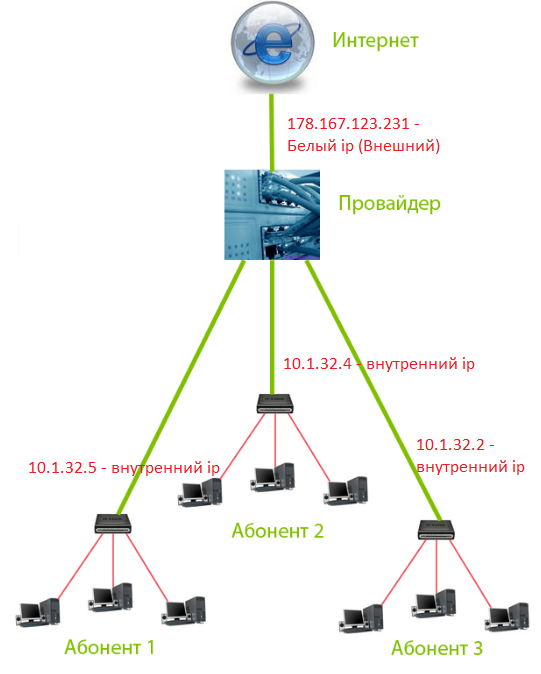 Обсуждаемые выше диапазоны внутренних IP-адресов заблокированы интернет-маршрутизаторами.
Обсуждаемые выше диапазоны внутренних IP-адресов заблокированы интернет-маршрутизаторами.
Q- Как сообщение достигает внутреннего IP-адреса с внешнего?
A- Это делается с помощью таблицы преобразования на маршрутизаторе NAT и рассматривается в понимании переадресации портов.
Q- Имеет ли значение, если я использую 10. Диапазон IP-адресов , а не 192.168.0.0 диапазон адресов .
A – Совсем нет . Однако большинство домашних маршрутизаторов настроены на использование диапазона адресов 192.168 .
Q- Кто назначает мой внешний IP (общедоступный) адрес ?
A- Назначается вашим интернет-провайдером.
Q- Как узнать, изменился ли мой внешний адрес?
A- Вам нужно будет проверить его, используя метод, показанный ранее.
В. Могу ли я изменить свой внешний IP-адрес?
A- №
Связанные статьи и ресурсы:
- Создание домашней сети
- Настройка домашнего роутера
- Какой у меня IP-адрес
- Общие сведения о DHCP в домашних сетях
- Настройка статических IP-адресов в Windows 10
Пожалуйста, дайте мне знать, если вы нашли это полезным
[Всего: 41 Среднее значение: 4,6]
Как найти свой локальный и внешний IP-адрес
By
Adam Dachis
и David Murphy
Комментарии (55)
Оповещения
Мы можем получать комиссию за ссылки на этой странице.
Фото: amophoto_au (Shutterstock)
IP-адрес вашего устройства является важной частью информации, и , о которой вы, вероятно, не слишком много думаете. Но иногда он вам понадобится для настройки, связанной с сетью — если вы пытаетесь пробить дыру в своей сети, чтобы получить доступ к содержимому вашего NAS-сервера, запустить веб-сервер или подключиться к вашей домашней VPN, чтобы назовите несколько примеров, поэтому важно понять, как найти его, когда вы это сделаете.
Но иногда он вам понадобится для настройки, связанной с сетью — если вы пытаетесь пробить дыру в своей сети, чтобы получить доступ к содержимому вашего NAS-сервера, запустить веб-сервер или подключиться к вашей домашней VPN, чтобы назовите несколько примеров, поэтому важно понять, как найти его, когда вы это сделаете.
Кроме того, у вас два разных IP-адреса. Вроде, как бы, что-то вроде.
В чем разница между вашими внешними и внутренними IP-адресами?
В типичной домашней сети, где вы выходите в Интернет через кабельный модем, который подключен к вашему крутому Wi-Fi-маршрутизатору, у вас есть как внешний IP-адрес , так и внутренний IP-адрес .
Проще говоря, внешний IP-адрес позволяет устройствам в Интернете найти вас. Это похоже на звонок в компанию, в которой кто-то работает, когда вы пытаетесь связаться с ним. Внешний IP-адрес в этом случае будет номером телефона компании.
Ваш внутренний IP-адрес — это то, что ваш маршрутизатор передает на все подключенные к нему устройства. Он обрабатывает всю «маршрутизацию» (отсюда и название) для пакетов данных, которые перемещаются в вашу сеть и из нее. Думайте об этом как о секретаре в указанной компании, который должен иметь дело со всеми входящими телефонными звонками. Они слышат, что вы говорите, и перенаправляют вас к конкретному человеку, с которым вы пытаетесь связаться, а также защищают этого человека — если использовать метафору — не позволяя случайным людям получить доступ к их прямому номеру телефона.
Он обрабатывает всю «маршрутизацию» (отсюда и название) для пакетов данных, которые перемещаются в вашу сеть и из нее. Думайте об этом как о секретаре в указанной компании, который должен иметь дело со всеми входящими телефонными звонками. Они слышат, что вы говорите, и перенаправляют вас к конкретному человеку, с которым вы пытаетесь связаться, а также защищают этого человека — если использовать метафору — не позволяя случайным людям получить доступ к их прямому номеру телефона.
Понятно? Вроде, как бы, что-то вроде? Давай продолжим.
Как узнать свой внешний IP-адрес
Это просто. Посетите всегда полезный веб-сайт « WhatIsMyIP.com ». Прямо вверху страницы вы увидите свои внешние адреса IPv6 и IPv4. На данный момент вас, вероятно, будет волновать только последнее, но вы (однажды) будете использовать первое для всех сетевых вещей, которые вы делаете.
Если хотите еще проще, есть еще ipconfig.me . Нажмите на нее, и все, что вы увидите, это ваш IPv4-адрес.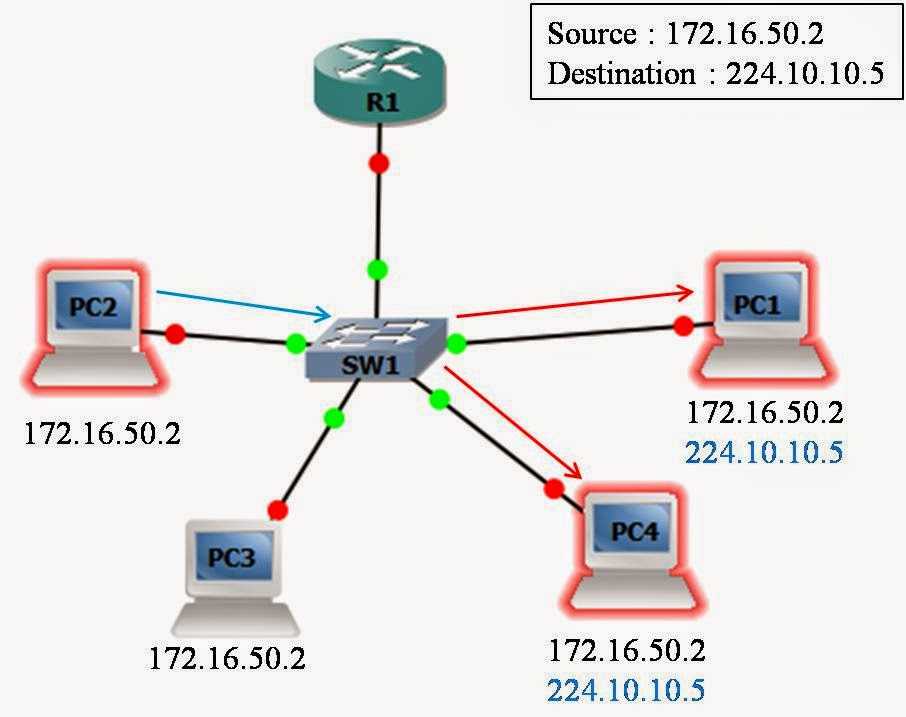 Вот и все. Ничего больше. Простую версию этого сайта для IPv6 можно найти на странице с удивительным названием 9.0003 icanhazip.com . Легче не бывает.
Вот и все. Ничего больше. Простую версию этого сайта для IPv6 можно найти на странице с удивительным названием 9.0003 icanhazip.com . Легче не бывает.
Как узнать свой внутренний IP-адрес
Получить внутренний IP-адрес немного сложнее, чем перейти по гиперссылке, но это не так сложно.
Как узнать свой внутренний IP-адрес в Windows
Откройте командную строку через меню «Пуск» Windows. Введите « ipconfig » и нажмите Enter. Найдите строку с надписью «Адрес IPv4». Число напротив этого текста — ваш локальный IP-адрес.
Скриншот: Дэвид Мерфи
Вы также можете проявить фантазию и использовать такую утилиту, как BgInfo , или более крупное приложение, такое как Rainmeter , чтобы постоянно отображать ваш IP-адрес на рабочем столе. Это, вероятно, излишество, если вы не ИТ-специалист или сетевой администратор, но это, безусловно, вариант.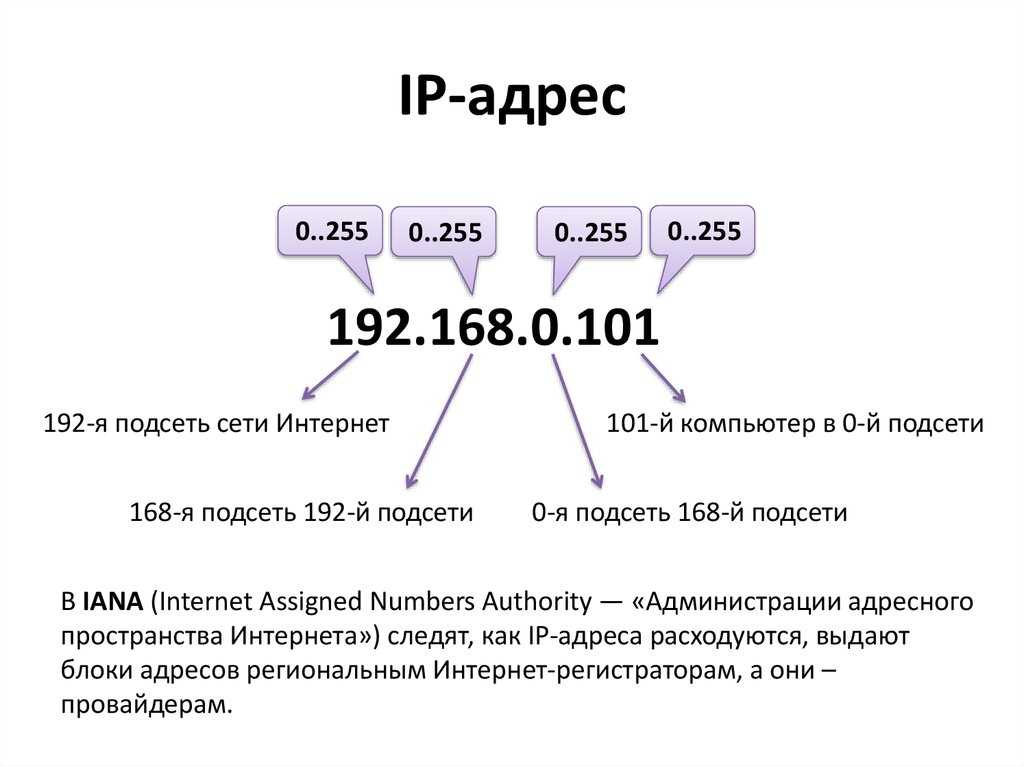
Как узнать свой внутренний IP-адрес на Mac
Сначала щелкните значок Apple в верхнем левом углу рабочего стола и откройте «Системные настройки». Затем нажмите Сеть. Найдите свой тип подключения — Wi-Fi или Ethernet — и нажмите на него. (Если он активен, на нем должна быть зеленая точка.)
Посмотрите вправо, и вы увидите предложение, похожее на «…подключен к ….. и имеет IP-адрес…». Следующее число — это IP-адрес вашего ноутбука.
Снимок экрана: Дэвид Мерфи
Если это слишком много работы, вы всегда можете использовать утилиту с умным названием « IP в строке меню », чтобы сделать именно это — перетащите свой IP-адрес прямо в строку меню macOS. Опять же, это не становится намного проще, чем это.
Как узнать свой внутренний IP на Android
У меня есть Google Pixel 3 XL, поэтому я опишу инструкции по поиску IP-адреса на нем. Ваше устройство Android будет аналогичным, но эти инструкции могут не совпадать в точности в зависимости от того, что вы используете.
Нажмите на приложение «Настройки» и нажмите «Сеть и Интернет». Нажмите на Wi-Fi, который, я полагаю, вы используете, поскольку кто подключает свой смартфон к Ethernet? Нажмите на значок шестеренки справа от беспроводной сети, к которой вы подключены, а затем нажмите «Дополнительно» в нижней части следующего экрана. Прокрутите немного вниз, и вы увидите IPv4-адрес вашего устройства.
Скриншот: Дэвид Мерфи
Как узнать свой внутренний IP-адрес на iOS
Нажмите в приложении «Настройки», а затем нажмите «Wi-Fi». Нажмите на «i» с кружком справа от любой сети, к которой вы подключены, и вы увидите свой IPv4-адрес прямо там, а ваш IPv6-адрес прямо под ним.
Снимок экрана: Дэвид Мерфи
Как узнать свой внутренний IP-адрес на всех других ваших устройствах
Если вы сомневаетесь, IP-адрес вашего устройства равен , вероятно, указан где-то в параметрах конфигурации сети с меню настроек — говорим ли мы о вашем Smart TV, сетевом хранилище, игровой консоли или о чем-то еще.